在很多软件中,PPT模板都是需要通过付费或者开通会员才能下载使用,如果次数多了,小伙伴们肯定不会选择购买这些模板,但是又找不到更好的模板了,只能咬牙开通会员,其实不需要的,......
2023-12-07 208 PPT模板
我们在WPS PPT中进行思维导图的设置时,有的时候是为了给自己进行一个梳理总结,也有的小伙伴制作思维导图是为了让自己有更清晰将事情或是知识点梳理清楚,然后完成主题内容的学习或是练习。一般情况下我们的主题数量是很多的,在多个主题同时梳理出来时,我们就需要对他们的优先级进行排序,以免自己之后的学习毫无章法。给主题设置优先级,有的小伙伴可能不清楚具体的操作方法,接下来小编就来和大家分享一下WPS PPT在思维导图中设置任务优先级的方法。
1、第一步,我们在PPT页面中依次打开工具栏中的“插入”、“思维导图”选项,然后在思维导图弹框中选择一个自己需要的思维导图模板

2、第二步,我们进入思维导图页面后,在页面中选择一个要设置任务优先级的主题,点击之后在工具栏中找到“插入”选项,然后在子工具栏中找到并点击“任务”
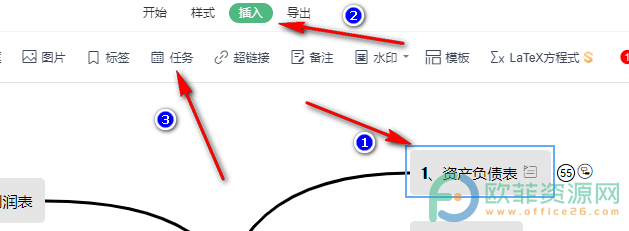
3、第三步,在任务页面中,我们点击第一个“优先级”选项,在下拉列表中点击选择该主题的优先级即可

以上就是小编整理总结出的关于WPS PPT在思维导图中设置任务优先级的方法,我们在思维导图页面中先选择一个主题,然后点击工具栏中的插入选项接着选择“任务”,打开任务面板之后,我们点击优先级选项,然后在下拉列表中选择该主题的优先级即可,感兴趣的小伙伴快去试试吧。
标签: PPT技巧
相关文章
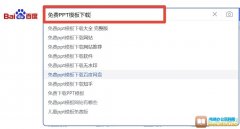
在很多软件中,PPT模板都是需要通过付费或者开通会员才能下载使用,如果次数多了,小伙伴们肯定不会选择购买这些模板,但是又找不到更好的模板了,只能咬牙开通会员,其实不需要的,......
2023-12-07 208 PPT模板
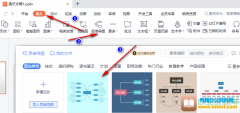
我们在WPS PPT中进行思维导图的设置时,有的时候是为了给自己进行一个梳理总结,也有的小伙伴制作思维导图是为了让自己有更清晰将事情或是知识点梳理清楚,然后完成主题内容的学习或是......
2024-01-16 201 PPT技巧
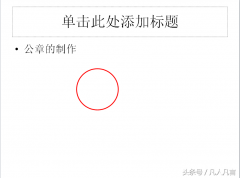
简介:利用ppt中的形状工具可以制作一个简单的公章 步骤: 1.按住shift,点击椭圆图标画一个正圆 2.填充【无色】 3.形状轮廓【红色】 4.按住shift键绘制一个正五角星 5.填充为红色 6.形状轮廓设......
2023-05-04 205 ppt制作公章
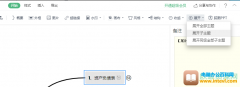
我们在进行思维导图的设置的时候为了让它看起来简洁一些,经常会将它的子主题进行收起操作,只留下父主题引出来的几个子主题。但是,有的小伙伴拿到一个简洁版的思维导图,想要查看......
2023-12-20 201 PPT中一键打开思维导图子主题的方法

PPT入门很简单。 不需强调自己是小白,谁都不是娘胎里就会,对吧?。 一、PPT分类和选择: PPT大类分2种,一种是Microsoft全家桶,购买电脑赠送的,正版win系统和Microsoft办公软件。另一类是国产......
2023-05-02 201 新手学习PPT